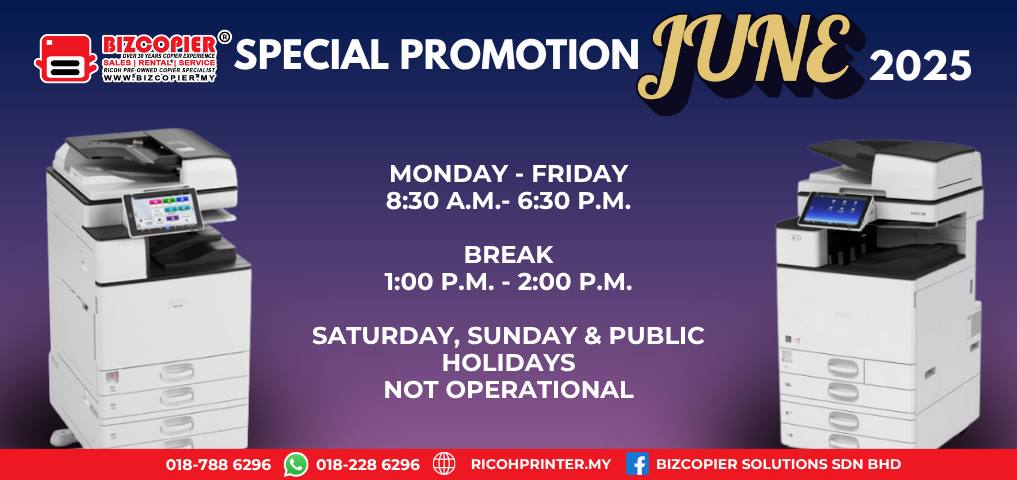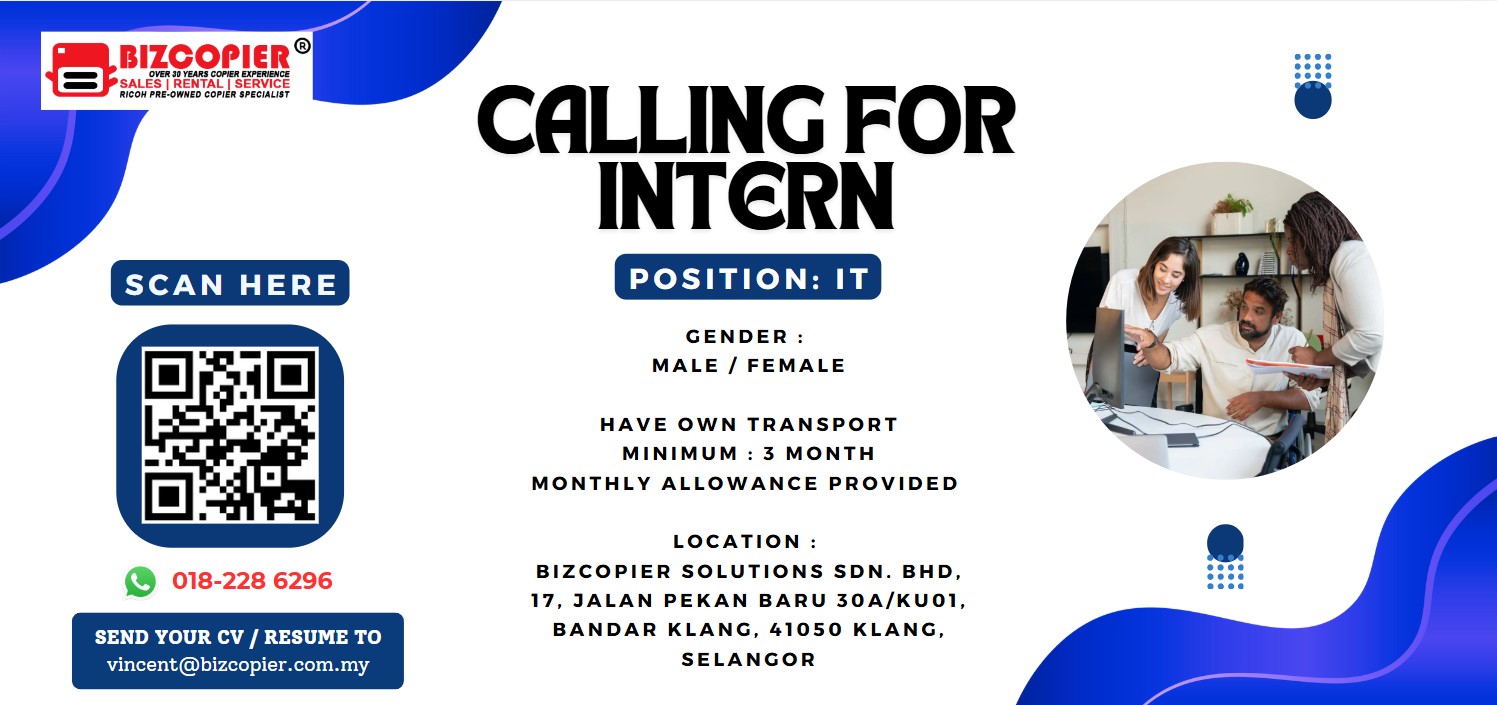Mesin Ricoh dilengkapi dengan pelbagai ciri dan pilihan untuk membantu pengguna menjimatkan dakwat dan kos percetakan, tanpa mengorbankan kualiti dokumen. Berikut adalah panduan cara menetapkan pengaturan cetakan untuk menjimatkan dakwat pada mesin Ricoh.
1. Gunakan Mod Draf (Draft Mode)
Mod draf membolehkan anda mencetak dokumen menggunakan dakwat yang lebih sedikit, ideal untuk dokumen sementara atau dalaman yang tidak memerlukan kualiti cetakan tinggi. Berikut adalah langkah-langkahnya:
- Pilih Print dan buka Properties atau Preferences.
- Cari pilihan Draft Mode atau Economy Mode (bergantung pada model mesin Ricoh anda).
- Aktifkan mod ini sebelum mencetak.
Mod draf mengurangkan jumlah dakwat yang digunakan dalam setiap cetakan, menjadikannya sesuai untuk dokumen yang tidak memerlukan cetakan berkualiti tinggi.
2. Cetak dalam Mod Hitam-Putih (Grayscale)
Jika dokumen anda tidak memerlukan warna, gunakan mod hitam-putih atau Grayscale untuk menjimatkan dakwat warna. Dakwat warna biasanya lebih mahal, dan mod ini hanya menggunakan dakwat hitam untuk cetakan:
- Buka Print dan pergi ke Properties atau Preferences.
- Pilih pilihan Black & White atau Grayscale.
- Simpan pengaturan ini sebagai default jika anda sering mencetak dalam hitam-putih.
Dengan mencetak dalam hitam-putih, anda bukan sahaja menjimatkan dakwat warna, tetapi juga memastikan cetakan lebih konsisten.
3. Kurangkan Ketumpatan Cetakan (Print Density)
Menurunkan ketumpatan cetakan membantu mengurangkan dakwat yang digunakan pada setiap halaman, tanpa mengorbankan keterbacaan. Ikuti langkah berikut untuk mengurangkan ketumpatan cetakan:
- Pergi ke Print Settings di menu Properties atau Preferences.
- Cari pilihan Print Density atau Toner Density.
- Laraskan tetapan ke nilai yang lebih rendah untuk cetakan yang lebih ringan.
Pengurangan ketumpatan cetakan sesuai untuk cetakan draf atau dokumen yang tidak memerlukan hasil yang sangat tebal.
4. Pilih Mod Cetakan Dua-Sisi (Duplex Mode)
Mod dua-sisi bukan sahaja menjimatkan kertas tetapi juga memaksimumkan dakwat dengan mencetak pada kedua-dua belah kertas, mengurangkan bilangan halaman yang dicetak. Cara mengaktifkan mod dua-sisi:
- Pergi ke Print Settings di menu Properties atau Preferences.
- Pilih pilihan Duplex Printing atau Double-Sided Printing.
- Pilih Flip on Long Edge atau Flip on Short Edge mengikut keperluan anda.
Mod ini sangat berguna untuk dokumen panjang dan laporan yang hanya perlu dibaca dalaman.
5. Gunakan Pratonton Cetakan untuk Menyemak Dokumen
Sebelum mencetak, gunakan fungsi pratonton cetakan untuk menyemak dokumen anda. Ini membolehkan anda memastikan bahawa semua halaman dan format adalah betul, mengelakkan cetakan semula yang boleh menghabiskan dakwat:
- Pada menu cetakan, pilih Print Preview sebelum mencetak.
- Semak dokumen dan buat sebarang perubahan jika perlu.
- Jika terdapat bahagian yang tidak perlu, anda boleh mengurangkan bilangan halaman yang dicetak.
Pratonton cetakan membantu mengelakkan kesilapan yang mungkin menyebabkan pembaziran dakwat dan kertas.
Dengan mengikuti langkah-langkah ini, anda boleh menjimatkan dakwat dengan ketara pada mesin Ricoh anda, mengurangkan kos percetakan harian, dan memastikan operasi pejabat yang lebih efisien. Pengaturan ini mudah dilakukan dan sesuai untuk sebarang persekitaran kerja yang ingin mengekalkan kos rendah tanpa mengorbankan kualiti cetakan.